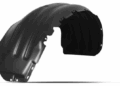Чтобы быстро упорядочить числа в таблице Excel, начните с выбора диапазона данных, который необходимо отсортировать. Это можно сделать, выделив нужные ячейки или столбец с помощью мыши или клавиш Shift и Ctrl. После этого перейдите во вкладку Данные, где найдете кнопку Сортировка. В открывшемся окне задайте параметры сортировки: укажите, по какому столбцу нужно сортировать, и выберите порядок – по возрастанию или по убыванию.
Используйте кнопку Добавить уровень, чтобы создать многоуровневую сортировку, например, сначала по возрасту, потом по имени. Это позволит организовать данные максимально структурированно и удобно для анализа. При необходимости убедитесь, что диапазон данных выделен правильно, чтобы избежать случайного смешивания данных из разных таблиц.
Для автоматической сортировки без открытия диалогового окна достаточно просто кликнуть по стрелкам на заголовках столбцов, если включена функция быстрого сортирования. Такой способ подойдет для быстрого упорядочивания небольших массивов чисел. В случае необходимости, настроить сортировку можно и с помощью специальных формул или инструментов фильтрации, позволяющих оставлять только нужные значения.
Подготовка данных и выбор столбца для сортировки
Перед началом сортировки проверьте, чтобы все данные в выбранном столбце были введены в одинаковом формате. Например, числа не должны смешиваться с текстовыми значениями или содержать лишние пробелы. Для этого выделите столбец и используйте функцию «Очистить все» или «Trim» в Excel, чтобы убрать незначащие пробелы.
Определите, какой именно столбец вам нужен для сортировки. Обычно это числовые значения, которые располагаются в столбце, содержащем числа, или связана с ним информация. Следите за тем, чтобы в этом столбце не было пустых ячеек, которые могут повлиять на порядок сортировки.
Если данные разделены несколькими столбцами, убедитесь, что выбран правильный. Например, если сортировка должна применяться к ценам, выберите именно столбец с ценами, а не к ID или датам. Проверьте наличие одинаковых заголовков, чтобы не спутать с другими похожими столбцами.
Убедитесь, что весь диапазон данных выбран корректно, и при необходимости добавьте к нему заголовки столбцов. Используйте комбинацию клавиш Ctrl+Shift+Стрелка вниз, чтобы быстро выделить все данные в выбранном столбце, или выделите диапазон вручную, чтобы исключить лишние строки.
После этого можно перейти к следующему шагу – непосредственной сортировке, уже зная, что данные правильно подготовлены и выбран нужный столбец. Такой подход поможет избежать ошибок и добиться точного результата при сортировке чисел в Excel.
Настройка параметров сортировки для чисел с различным форматом
Перед выполнением сортировки проверьте, что все числа в выбранном столбце имеют одинаковый формат. Если присутствуют ячейки с текстовыми значениями, разделителями тысяч или различными знаками валют, их нужно привести к единому виду.
Используйте функцию «Общее» или «Числовой» формат для ячеек, чтобы устранить расхождения. Для этого выделите нужные ячейки, откройте вкладку «Главная» и выберите соответствующий формат из раздела «Числовой».
Если в данных есть числа с разделителями тысяч и десятичными знаками, убедитесь, что региональные настройки Excel соответствуют используемому формату. Например, в России разделитель дробной части – запятая, а тысяч – пробел или апостроф. В английской версии – точка для дробной части и запятая для разделения тысяч.
Для чисел, содержащих знаки валют или дополнительных символов, используйте функцию «Заменить» (Ctrl+H), чтобы избавиться от нежелательных символов, оставив только числовое значение. Это обеспечит правильную сортировку по числовым значениям.
Если в столбце есть смешанные типы данных (например, текстовые числа и числовые), преобразуйте все значения в числовой формат, используя функцию «Значение» или арифметическую операцию «+0», что позволит Excel распознать все данные как числа.
Также рекомендуется обновить список данных, чтобы избежать ошибок при сортировке. Для этого можно использовать вспомогательный столбец с формулой =ЗНАЧЕНИЕ(НАЗВАНИЕ_ЯЧЕЙКИ), после чего сортировать по этому столбцу.
Проверяйте результаты сортировки на наличие ошибок и убедитесь, что все значения корректно отсортированы в соответствии с выбранными параметрами. Это поможет избежать проблем с разнородными форматами чисел и добиться точного результата.
Проверка результата и устранение ошибок при сортировке чисел
После выполнения сортировки проверьте отображение чисел, особенно если наблюдаете необычные результаты. Обратите внимание на наличие текстовых значений, которые могут мешать правильной сортировке. Удалите или исправьте такие ячейки перед повторной сортировкой.
Если сортировка выполнена неправильно, проверьте формат данных. Иногда числа могут оказаться сохранены как текст. Для этого выберите столбец и используйте сочетание клавиш Ctrl+1, чтобы открыть параметры форматирования. Убедитесь, что тип установлен как «Число».
Для исправления чисел, сохраненных как текст, выберите столбец, нажмите на значок с предупреждением и выберите опцию «Преобразовать в число». Можно также воспользоваться функцией =ЗНАЧЕНИЕ(), чтобы преобразовать текстовые значения в корректные числа.
При использовании фильтров или условного форматирования проверьте, не влияет ли оно на видимость данных и корректность сортировки. Иногда скрытые строки или фильтры могут вызывать неправильный порядок.
Если числовой порядок кажется неправильным из-за комбинации форматов (например, пробелов или запятых), очистите формат ячеек с помощью функции «Очистить формат» и примените стандартный числовой формат снова, чтобы устранить возможные несоответствия.
Для устранения ошибок, связанных с неправильным распознаванием данных, используйте функцию ТЕКСТОВЫЙ.ВВОД или функции обработки текста, чтобы привести все числа к единообразному виду. Это повысит точность сортировки и исключит ошибки.